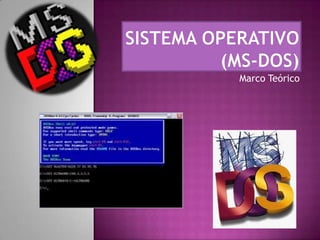
Sistema operativo (ms dos)
- 3. Uso de comodines * · Este signo remplaza cadenas de caracteres. Es utilizado en el ejemplo *.txt , en el que remplaza el nombre de cualquier archivo solo especifica que se listen los archivos con el nombre [*] y con extensión [txt]. ·? Este otro signo remplaza pero solo un carácter. Podemos especificar más signos de interrogación. Con lo que si ponemos dir s???*.* Esto nos listaría los directorios y archivos con un nombre que empiecen por s y otras 3 letras cualquier mas unos carácter cualquiera, a continuación él.* que hace que se listen archivos con cualquier extensión.
- 4. Ayudas para el MSDOS. MSDOS, cuenta con una ayuda que se ejecuta con el comando HELP. Lo malo es que hay versiones que no incorpora tal ayuda. La versión del WINDOWS no lo incorpora. También podemos obtener ayuda de un comando determinado, introduciendo el comando y a continuación /?. Por ejemplo: dir /? Esto nos sacara la ayuda del DOS sobre este comando. Para cambiar de unidad se pone el nombre de la unidad, seguida de dos puntos y se pulsa la tecla “enter”. Ej: A:>C: 8 Comandos para la gestión de directorios Comando: MD Comando: RD Etimología: make directory. Etimología: remove directory. Función: Crear directorios Función: Borra un directorio (solo si este Sintaxis: MD se encuentra vació). [unidadruta]<nombre> Sintaxis: RD [unidadruta]<nombre>
- 5. Comando: DIR Etimología: De directorio. Función: Este comando procesa una visualización de todos los ficheros, directorios, de la ruta en la que nos encontramos. Mediante una serie de parámetros podemos modificar ese listado de visualización. Este comando funciona como un filtro. Sintaxis: DIR [unidaddirectoriofichero] Parámetros: podemos especificar unos parámetros para que se listen los archivos y directorios de una forma concreta: /P Con este parámetro podemos restringir la secuencia de listado y detenerla hasta que pulsemos una tecla. Al pulsar una tecla se procesara el siguiente bloque de listado y así sucesivamente. Este comando reparte internamente el numero de ficheros y directorios en bloques para luego ir sacándolos. /N Ordena por nombre /E Ordena por extensión /S Ordena por tamaño /D Ordena por fecha /G Ordena poniendo agrupados todos los directorios después de los ficheros.
- 6. Comando: CD Etimología: De change dir (cambiar directorio) Función: Permite cambiar de un directorio activo a otro. Es por el cual podemos movernos en MSDOS. Sintaxis: CD [unidad:][ruta][directorio] Peculiaridades: Si deseamos retroceder un directorio no hace falta poner la ruta nos basta con poner cd.. Comando: TREE Etimología: tree (árbol). Función: Este comando nos mostrara la estructura o el árbol de directorios de la unidad especificada en función opcional de unos parámetros dados. Sintaxis: tree [unidadruta] [/f] [/a] Donde unidad/ruta podremos especificar la ruta de la cual deseamos obtener esta información. El parámetro /f hará que se muestren también los archivos dentro de esta estructura de directorios. Comando: TYPE Etimología: anglicismo. Función: Ver el contenido de archivos de texto, haciendo un listado (no permite el uso de comodines). Sintaxis: TYPE [unidad:][ruta][directorio]<archivo>
- 7. Comando: COPY Etimología: copiar. Función: Este comando permite la reproducción o copia de archivos o ficheros (es lo mismo). Sintaxis: copy <fichero-origen> <fichero-destino> Comando: REN o RENAME Etimología: rename (renombrar). Función: Su función es dar un nuevo nombre a un fichero. No se puede renombrar y que haya dos archivos con el mismo nombre, ni MSDOS ni Windows lo permiten dentro de un mismo directorio. Si los archivos llamados de forma igual se encuentran en directorios distintos si lo permiten. También podemos usar en este comando los comodines del dir J. Sintaxis: rename <nombre-actual> <nombre-nuevo> Comando: DEL Etimología: (delete). Función: Es el comando encargado de eliminar archivos. En este comando podemos usar los comodines que usábamos en el comando dir. Sintaxis: del [unidad:][ruta][directorio]<archivo>
- 8. Comandos para gestiones en discos y disquetes Comando: FORMAT Etimología: formatear, anglicismo. Función: (OJO, MUY PELIGROSO SI SE HACE POR ERROR) Formateado, o borrado completo de un disco o disquete. Sintaxis: format <unidad:> Parámetros: Permite los siguientes modificadores /Q: Realiza formato rápido. /Q y /U : El uso conjunto de estos dos parámetros asegura un formateado muy rápido. Peculiaridades: También existe para recuperar lo formateado el UNFORMAT. Comando: SYS Etimología: De system (sistema). Función: Crear un disco de sistema (un disco con los archivos de sistema) Sintaxis: sys unidad:
- 9. Comando: CHKDSK Etimología: Deriva de las palabras (check disck), chequear disco. Función: Nos realiza un cheque de la unidad introducida como parámetro en el comando. Mostrándonos así el estado del disco o disquete. Sintaxis: chkdsk [unidad:] [fichero] Comando: DISKCOPY Etimología: Deriva de disk (disco) y copy (copiar) = copia de discos. Función: Copia el contenido total de un disco o disquete, sirve para hacer copias de seguridad, etc. Sintaxis: diskcopy <unidad_origen:> <unidad_destino:> Comando: LABEL Función: Es una orden que permite cambiar o borrar el nombre de la etiqueta que tiene asignado un disco o disquete cuando este es formateado. La etiqueta es simplemente un nombre asignado por el usuario para identificar el disco o disquete. Generalmente es bueno que dicho nombre haga alusión a su contenido. Sintaxis: label [etiqueta de volumen] Donde, poniendo solo label nos visualizaría el nombre de la etiqueta, actual. Y especificando ya ese parámetro nos lo podría directamente.
- 10. Comando: VOL Función: Este comando nos muestra en pantalla, prácticamente la misma información que el anterior, haciendo la salvedad de que este también nos muestra el número de serie que se le es asignado al disco o disquete. Este número de serie no es modificable puesto que la etiqueta si lo es y ha de haber alguna forma con la que siempre el sistema pueda identificar un disco. Esto lo hace refiriéndose a ese número de serie (no modificable). Sintaxis: vol Comandos para gestiones varias Comando: CLS Sintaxis: cls Función: Sus iniciales vienen de clean screen (limpiar pantalla). Su uso es muy simple, se introduce el comando se pulsa intro, y se procesa un limpiada de pantalla. Solo queda el directorio en el que nos encontrábamos, situado en la parte superior de la pantalla.
- 11. Comando: PROMPT Sintaxis: prompt [texto o parámetros] Definición: Este comando sirve para mostrar en pantalla un texto deseado. Mediante una serie de signos podemos hacer que sean restituidos por valores ya almacenados como la hora, la fecha, etc. Los que sabéis programar en scriptting veréis que el uso de estos signos es muy similar al uso de identificadores. Ejemplo: C:>prompt El verdadero poder se encuentra en OrioN ScripT.$_ Hoy es dia $d y son las $._Telee una nueva orden $p$g . Signos devolutorios de valores: $ Este signo, es el que siempre se ha de colocar, una vez que es leído por el MSDOS, sabe que ha de sustituir la cadena de carácter que le sigue por un valor almacenado. $_ Procesa el efecto de retorno de carro, o lo que es lo mismo un salto de línea (intro). $b Procesa una canalización ( | ). $d Muestra en pantalla la fecha del sistema. $e Representa el código ascii 27, tecla escape. $g Muestra en pantalla el carácter “>”. $h Procesa un retroceso, la tecla back space. Elimina el carácter anterior. $l Muestra en pantalla el carácter, “<”. $n Visualización de la unidad de trabajo por defecto. $p Visualiza el directorio de trabajo incluyendo la unidad. $q Muestra el carácter “=”. $t Muestreo de la hora del sistema. $v Muestra la versión del MSDOS con la que estamos operando.
- 12. Comando: CLS Sintaxis: cls Función: Sus iniciales vienen de clean screen (limpiar pantalla). Su uso es muy simple, se introduce el comando se pulsa intro, y se procesa un limpiada de pantalla. Solo queda el directorio en el que nos encontrábamos, situado en la parte superior de la pantalla. Comando: VER Función: Este comando nos muestra en pantalla la versión que estamos usando del MSDOS. Etimología: De versión en ingles. Sintaxis: ver Comando: DATE Etimología: De fecha en ingles Función: Nos muestra en pantalla la fecha almacenada por el sistema de forma diaria. En una línea posterior nos facilita la posibilidad de cambiar la configuración de la fecha del sistema. Sintaxis: [dd-mm-aa] Comando: TIME Función: Funciona de la misma forma que el comando anterior. La única diferencia es que el anterior muestra la fecha y este la hora, resulta bastante evidente, no J. También nos permite la tarea de cambiar la hora en una línea posterior al muestreo de la hora actual almacenada por el sistema. Sintaxis: time
- 13. Nombres de fichero Los ficheros tienen un nombre y, opcionalmente, separado por un punto (.) una extensión. En el MS-DOS "clásico" el nombre debe estar comprendido entre 1 y 8 caracteres, y la extensión de 1 a 3. Las extensiones permiten identificar el tipo de contenido del archivo. Algunos ejemplos de extensiones son: .com --> archivos ejecutables de no más de 64k (= 1 segmento). Solían ser comandos. .exe --> archivo ejecutable .bat --> archivo que contiene comandos MS-DOS para procesamiento por lotes (batch) .sys --> archivo del sistema .bak --> copias de seguridad (backup) .txt --> archivo de texto plano, sin formato (código ASCII puro, o alguna de sus variantes) .drv --> controladores de dispositivos (drivers)
- 14. No se permiten ciertos caracteres que tienen significado especial para MS-DOS como: - barras de división: / separan, respectivamente, directorios y los argumentos para comandos - interrogaciones: ? es un metacarácter que representa un único caracter (puede ser 0 si va en un extremo) - asteriscos: * metacarácter que representa cero o más caracteres - dos puntos : utilizado en los nombres de las unidades de disco - la tubería o pipe: | pasar argumentos a un comando desde la salida de otro comando - menor/mayor < > redireccionamiento de entrada/salida - las comillas: " agrupa nombres con el carácter espacio (ASCII 32) - el punto y coma: ; utilizado como separador (p.ej. de directorios en la variable PATH) - el ampersand: & separador de comandos Si un archivo ha sido creado desde Windows y tiene más de 8 caracteres, el MS-DOS clásico recorta el nombre y pone el símbolo ~ (alt+126) seguido de un número, y después la extensión, también recortada a 3 caracteres. Para visualizar los archivos en el formato clásico 8.3: Z:>DIR /X o bien Z:>DIR /-N
- 15. Atributos Además del nombre y extensión, el sistema de archivos también almacena otros atributos como la fecha/hora de creación de un directorio o última modificacióndel contenido de un fichero, y que podemos visualizar ejecutando el comando DIR. Otros atributos que podemos consultar con el comando ATTRIB: C:>attrib A SH C:PAGEFILE.SYS A SHR C:ntldr A SHR C:Bootfont.bin A SHR C:NTDETECT.COM SH C:boot.ini H C:CONFIG.SYS A H C:AUTOEXEC.BAT A SHR C:IO.SYS A SHR C:MSDOS.SYS A C:loteria.png A SHR C:arcldr.exe A SHR C:arcsetup.exe
- 16. El significado de los atributos es el siguiente: R - Archivo de sólo lectura. A - Archivo modificado (suele utilizarse para realizar copias de seguridad sólo de los ficheros que hayan cambiado). S - Archivo del sistema (MS-DOS los oculta). H - Archivo oculto. La sintaxis del comando ATTRIB es la siguiente: I:>attrib /? Muestra o cambia los atributos de un archivo. ATTRIB [±R] [±A] [±S] [±H] [archivoOdirectorio] [/S [/D]] + Establece un atributo. - Borra un atributo. R Atributo de sólo lectura del archivo. A Atributo de archivo de almacenamiento. S Atributo de archivos del sistema. H Atributo de archivo oculto. /S Procesa archivos que coinciden en la carpeta actual y todas las carpetas. /D Procesa carpetas. ATTRIB no procesa los directorios, salvo que lo indiquemos explícitamente dando el nombre, o con el parámetro /D:
- 17. C:>mkdir prueba & attrib +H prueba creamos un directorio y lo ocultamos C:>attrib prueba H C:prueba Los siguientes comandos ocultan sólo archivos, no directorios: C:prueba>attrib +H # oculta todos los archivos del directorio actual C:prueba>attrib +H /s # oculta todos los archivos de el directorio actual y de todos sus subdirectorios Si queremos ocultar todo, archivos y directorios, de forma recursiva: C:prueba>attrib +H /s /d
- 18. Organización de los datos El DOS crea una estructura arborescente o jerárquica de los datos, es decir, existe un nivel superior que se conoce como raíz (simbolizado con ) del que parten archivos y directorios (2º nivel). Los directorios son un tipo especial de archivos que a su vez pueden contener archivos y subdirectorios (3er nivel), y así sucesivamente. Podemos visualizar el árbol de directorios ejecutando el comando tree:
- 19. C:Documents and SettingsAdministrador>tree Listado de rutas de carpetas El número de serie del volumen es 0006FE70 E05F:EDA3 C:. ├───Menú Inicio │ └───Programas │ ├───Accesorios │ │ ├───Accesibilidad │ │ ├───Herramientas del sistema │ │ └───Entretenimiento │ ├───Inicio │ └───MSXML 4.0 ├───Mis documentos │ ├───Mis imágenes │ ├───Mis Webs │ │ ├───_private │ │ └───images ... ... ├───.thumbnails │ └───normal ├───Settings │ └───juan └───pruebas
- 20. Directorios: Raíz, Padre, Actual En el nivel más alto de cualquier unidad está el directorio raíz, que se identifica con el símobolo C:pruebauno>dir X: listamos el directorio raíz de la unidad X: ... C:pruebauno>cd X: hacemos activo el raíz de la unidad X: C:pruebauno>dir listamos el directorio raíz de la unidad C: ... C:pruebauno>cd y vamos para allá C:> Cuando visualizamos el contenido de un directorio que no sea el raíz, aparecen los directorios . y .. : C:>dir prueba El volumen de la unidad C es WINDOWS El número de serie del volumen es: E04F-EDB2 Directorio de C:prueba 06/01/2006 13:41 <DIR> . directorio actual (el que se está listando: prueba) 06/01/2006 13:41 <DIR> .. directorio superior (en este caso, el raíz ) 06/01/2006 13:45 <DIR> uno 0 archivos 0 bytes 3 dirs 1.681.096.704 bytes libres
- 21. Así, podemos realizar operaciones sobre estos directorios en la forma: C:pruebauno>move foto.jpg .. movemos la foto al directorio superior C:pruebauno>dir .. comprobamos que ha subido un nivel ... C:pruebauno>move ..kk.txt . y volvemos a bajar la foto Ruta absoluta - El nombre completo o ruta absoluta de un archivo o directorio, es cuando nos referirnos a él partiendo del directorio raíz. Es de la forma: [unidad:] ruta NombreArchivo Donde la ruta o path, está formada por todos los directorios y subdirectorios por los que hay que pasar para llegar hasta él. Ruta relativa - La ruta relativa, es la que partiendo del directorio activo llega hasta el fichero. Es de la forma: [unidad:] ruta NombreArchivo
- 22. I:restosbabel>cd c: ¿Cuál es el directorio activo en C:? C:Documents and SettingsAdministrador I:restosbabel>dir c:.. Para ver las carpetas de los usuarios me basta El volumen de la unidad C es WINDOWS subir un nivel El número de serie del volumen es: E04F-EDB2 Directorio de C:Documents and Settings 16/04/2005 23:05 <DIR> . 16/04/2005 23:05 <DIR> .. 16/04/2005 23:05 <DIR> All Users 16/04/2005 23:25 <DIR> sirio 14/08/2005 09:44 <DIR> andromeda 23/10/2005 22:15 <DIR> Administrador 0 archivos 0 bytes 6 dirs 1.680.498.688 bytes libres voy a copiar TODOS los documentos de sirio en el directorio raíz de I: a) utilizando sólo rutas relativas: I:restosbabel>xcopy C:..sirio* ....sirio /s C:..siriogsview32.ini C:..sirio.glade2 C:..siriohola.txt ... b) utilizando sólo rutas absolutas: I:restosbabel>xcopy "C:Documents and Settingssirio*" I:sirio /s C:Documents and Settingssiriogsview32.ini C:Documents and Settingssirio.glade2 C:Documents and Settingssiriohola.txt ...